Windows To Go: Что это и как создать портативную Windows на USB-флешку
В данном руководстве о том, что такое Windows To Go, как создать USB-накопитель с портативной Windows 11/10 и какие требования нужны?
Что такое Windows To Go?
Windows To Go (WTG) – это портативная переносная ОС Windows 11/10 на флешке, которая даёт возможность запускать полноценную версию Windows 11/10/8.1 с USB-накопителя без необходимости устанавливать систему на HDD/SSD диск компьютера и ноутбука.
Идея создана прежде всего для корпоративных пользователей, где сотрудники могут брать с собой привычную и защищённую ОС Windows на флешке, чтобы работать удалённо или на чужих компьютерах.
Поскольку функция ориентирована на корпоративные сборки, Microsoft официально не заявляет о поддержке WinToGo на домашних редакциях Windows 11/10/8.1. Это не означает, что установка невозможна – просто придётся использовать сторонние программы.
Существует несколько способов перенести любую версию Windows 10/8 на флешку. Стоит учесть ряд ограничений: отсутствие защиты BitLocker, блокировка доступа к Microsoft Store и возможные сложности с загрузкой на системах с BIOS или UEFI.
Ограничения Windows To Go
Windows To Go предназначен для любой работы, но имеет ряд ограничений.
- Внутренние диски работают в автономном режиме (не подключены к сети), чтобы данные случайно небыли раскрыты.
- Модуль доверенной платформы (TPM) не используется. Это связано с тем, что TPM привязан к определенному компьютеру, а диски Windows To Go предназначены для перемещения между компьютерами.
- Гибернация отключена по умолчанию, чтобы сделать простоту для перемещения между компьютерами.
- Windows To Go официально поддерживается только в редакциях Enterprise и Education, но можно сделать и Home/Pro.
- Обновления Windows To Go могут работать иначе или не устанавливаться полностью, особенно важные системные обновления и драйверы устройств.
- Нет поддержки BitLocker в полной мере, что снижает уровень защиты портативной системы.
- Не все USB-накопители подходят. Рекомендуется использовать сертифицированные USB-накопители с высокой производительностью и надёжным контроллером.
- WTG может не загружаться на ПК с современными UEFI или BIOS, особенно если включена безопасная загрузка (Secure Boot).
- Ограниченный доступ к Microsoft Store и некоторым функциям.
Требование к компьютеру и ноутбуку для Windows To Go
Windows to Go будет работать на оборудовании, которое было сертифицировано для использования с Windows 7 или новее. Ниже приведены минимальные требования.
- USB-порт минимум версия 2.0.
- Минимальный 1 ГГц процессор.
- Минимум 2 ГБ ОЗУ.
Требования к USB-флешке для Windows To Go
Любой USB-накопитель с 16 ГБ дискового пространства, но стоит учесть:
- USB 3.0+ будет работать вдвое быстрее, что позволит ускорить копирования файлов и быстродействие.
- Лучше использовать флешку не менее 32 Гб для хранения большего количества файлов и информации.
- Избегайте дешевых USB-накопителей, чтобы износ работы был дольше.
Как создать флешку Windows To Go c Windows 11, 10, 8.1 Home/Pro
1 способ. Rufus (V. 2.0 и выше) – можно создать Windows To Go с любым выпуском Windows 11/10.
- Вставьте USB-накопитель в порт ПК или ноутбука.
- Запустите утилиту Rufus и убедитесь, что выбрана флешка в графе "Устройство".
- В пункте "Параметры образа" выберите Windows To Go и нажмите "Старт".
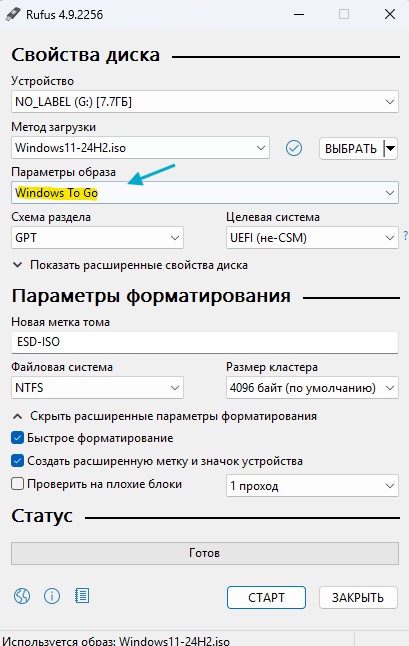
2 способ. Скачайте приложение AOMEI Partition Assistant и установите его на компьютер. Вставьте свою флешку или внешний диск в компьютер. Запустите скаченную программу и выполните следующие шаги:
- Нажмите Windows To Go Creator.
- Нажмите Browse, чтобы выбрать iso образ windows.
- Нажмите еще раз Browse и укажите путь к вашему образу windows 11 или 10 Pro/Home на компьютере.

3 способ. WinToUSB — еще одна бесплатная утилита, которая имеет простой графический интерфейс.
- Подключите USB-флешку к компьютеру или ноутбуку.
- Запустите установленную программу WinToUSB.
- Выберите образ любой версии Windows 11/10/8 на компьютере.
- Выберите тип операционной системы и нажмите далее.


 myWEBpc
myWEBpc
